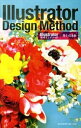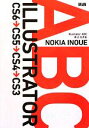![]()

はじめまして、トウゴと申します。
細々とソーシャルゲーム関係のデザインをしたり、イラストの依頼を受けたりしています。
私は普段Adobe Illustrator(以下イラレ)でイラストやデザインを制作しています。
その際に気付いたことやコツ、やり方など、イラレでのイラスト制作で役に立つ情報を書いていけたらいいなと思っています。
ブログ自体はずっとやっていますが、日常のことばかりで、こういった内容のブログを書くのは初めてなので、わかりにくい部分や至らない部分もあるかと思いますが、お付き合い頂けると嬉しいです。
また、ここで書いていくやり方などはあくまでも一例なので、こうしなければいけないというものではありません。
イラレでイラストを描くときに少しでも参考になれば嬉しいです!
描いているイラスト
私が描いているイラストは下の2点のようなイラストです。


アウトラインが太い線のイラストとアウトラインがないイラストですね。
基本的には太線イラストの方をメインに描いています。
アウトラインがない方の描き方は太線に比べて細かく描くことが出来るので、そういう表現が欲しい時などはアウトラインなしで描いています。
描く頻度としては太線9割・なし1割という感じです。
イラストの構造は以下のようになっています。

↑左側が1番上で、順に重なっています
基本は上から線→塗り→背景の順でレイヤーが重なっており、線の上に描きたいもの(この場合だと髪飾りなど)があるときは、線の上にレイヤーを作り描いています。
アウトラインなしの方はアバターゲームのような感じで、まずマネキンのような素体を作り、その上に服や髪を描いていきます。
詳しい手順などは、今後の記事で描いていく予定です。
制作環境
制作環境ですが、特別なものはほぼないかなーと思います。
イラレはCS6を使っていましたが、現在はCC2019とCC2023を使用しています。
ずっとCCに馴染むことが出来ず、使い慣れていたCS6をそのまま使っていましたが、新しい機能なども出てきた関係でCCを使うようになりました。
しかしCC2020は微妙な感じだったので、CC2020が出た後もずっとCC2019を使っています。
その後CC2021が出て、そちらはCC2020よりも使いやすかったのでCC2019とCC2021を使い分けていました。
CC2021のあとCC2022が出て、そちらも特別問題なく使えたのでCC2019とCC2022を使うようになりました。
その後CC2023がリリースされ、それも問題がなかったので現在はCC2023を使っています。
何故前バージョンを残しているかと言うと、CC2020のようにたまに合わないバージョンが出てくることがあります。
その時に前バージョンが残っていればそちらを使えるので、あえて残しています。
一定のバージョンより前はDLすることが出来なくなってしまうため、使いやすかったものは残しています。
モニターはずっと1台でやっていましたが、2020年にもう1台追加し今はデュアルディスプレイで制作しています。
(デュアルディスプレイってものすごく楽ですね…!)
イラストを取り込む時のスキャナも複合機プリンターを使っています。
また、ペンタブレットは以前は下のBAMBOO COMICのSサイズを使用していましたが、

今はIntuos Proに替えました。
こちらもモニターと同じく2020年に替えたので、大分制作環境が変わったかなと思います。
液タブを使っていないのは、イラレだと板タブでも十分だからです。
多分フォトショやSAIなど、他のソフトの場合は液タブの方が良いという場合もあるかと思いますが、イラレの場合それらのソフトと少し描き方が違っているので、板タブでも大丈夫という感じです。
同じようにイラレメインで制作している方の中には、マウスで描かれている方もいらっしゃるので、イラレだから影響が少ないというのもあるかと思います。
ただタブレットのファンクションキー・タッチ入力は全部無効にしています。
間違えて触ってしまって思った操作が出来ないという時があったので…。
これは私が上手く使えていないだけで、ちゃんと使えれば便利だと思います。
あとは環境に入るのかわかりませんが、ラフ用のノートなどがパソコンの近くにあります。
太線イラストの時はラフはしっかり紙に描いています。それを取り込んでトレースするためですね。
アウトラインなしの方はラフから全てイラレでやってしまうことが多いです。
それについても今後の記事で詳しく書いていきます。
イラレで描くようになったきっかけ
イラレで描くようになったきっかけは専門学校の授業でした。
授業でイラレをさわり、その線の綺麗さにやられてしまったからです。
一気に虜になりました。
というのも太線イラストはその前から描いていたのですが、イラレに出会うまではアナログかフリーのドローイングソフトで描いていました。
そのためどうしても線の綺麗さには限界があったのです。
なので初めてイラレの線を見たときの感動は忘れられません(笑)
授業ではそこまで詳しくイラレについてやらなかったので、その後はほぼ独学で描いていきました。
イラレはクセが強くて取っ掛かりにくいイメージがあるように、確かに操作に慣れるまで少し時間がかかりましたが、綺麗な線で描きたい!という思いで慣れていきました。
気になるけど使えるか不安…という方も、一度挑戦してみて欲しいなーと思います。
参考にした書籍など
イラレでイラストを描く時に、参考にした書籍などを紹介します。
主に参考にした(している)ものは写真の3点です。

「ガールズ・イラスト制作講座」「Illustrator Design Method」「Illustrator ABC」です。
「ガールズ・イラスト制作講座」はイラレを使い始めた時に、他2点は今もよく参考にしています。
ガールズ・イラスト制作講座
その名の通り、イラレやフォトショを使ってのガールズイラストの描き方が載っています。
5人の作家さんが作例を解説されているのですが、その内の1人に大好きで尊敬しているHIME+YOUさんがいらっしゃったので購入しました。
購入した時はイラレを使い始めて少し経った頃で、多少わからないところもあったのですが、結構詳しく解説されていたので、ある程度知識があれば参考にして完成させることが出来ると思います。
多少自分なりにアレンジした部分はありますが、この時参考にした描き方で今も描いています。
ただカラーで解説があるのはお一方のみで、他の方は白黒なので、カラーじゃないとわかりにくい、という方は見にくいかもしれません。
あと10年以上は前の本なので、使われているイラレなどのバージョンが古いため、ツールが今はなかったり違う名称になっていたりするかも知れません…。
ある程度はイラレなどの知識があった方が良いと思います。
Illustrator Design Method
色々なパターンやデザイン(ダイヤモンドやレース、ジグソーパズルなど)をどうやって作ったらいいか、効率がいいかというものが解説された本です。
デザインによっては同じデザインを作るのに何通りかの方法が載っているものもあります。
パターンやブラシなど、構造がわかると他のデザインを作る時にも使えますし、一度作って登録しておくとまた使いたくなった時に簡単に使えるので、重宝します。
ただある程度機能などを理解しておいてからでないと、説明がわからないところが出てくるので、 こちらは多分中級者~向けの本だと思います。
(私も買った当時はシンボルなどがいまいちわかっていなくて、わからないところが多かったです)
でも作れるようになると本当にデザインの幅が広がると思います。
Illustrator ABC
これはイラレの機能や実用的な使い方・役割が詳しく解説された本です。
色んなツールの使い方だけでなく、ツールバーやパネル、メニューバーの概要なども、細かく解説されています。そしてバージョンによって違うところに収納されている機能についても解説があるので、CS3~CS6までわかるようになっています。
もうイラレを使い始めて大分経っている頃に買って読んだものですが、それでも「へぇ~」「知らなかった!」となる事が多かったですし、今も役に立っています。
初級者~上級者まで、持っていて損はない1冊です。
勿論この3冊だけではなく、読んだ本は他にもたくさんあります。
イラレ専門の本から、イラレの特集がある雑誌までさまざまです。
また、イラレを解説している色々なサイトも参考にしました。
(これは今後紹介できたらいいなと思っています)
バージョンがどんどん新しくなっていき、新しい機能がどんどん追加されます。
新しく追加された機能を使いこなすために、知識のアップデートや常に触っておくことが大切です。
ある程度出来るようになったで終わらず、常に勉強しておいた方が良いと思います。
紹介した本は、イラレを始めた当初私が良かったな、すごく参考になったなと思うものとなっています。
参考になったなら嬉しいです。
終わりに
このブログサイトの初記事ということもあり、主に紹介でまとめさせて頂きました。
今後はメイキングみたいなものとかも書いていけたらなと思います。
また、イラスト関係以外にも、子育てや食べ物の事もたまに書いていくので、そちらもお付き合い頂けたら嬉しいです。
最後までお読みくださりありがとうございました。